
Java è uno dei linguaggi di programmazione più conosciuti per la creazione di diversi tipi di applicazioni come Jenkins, Tomcat Server, IntelliJ IDEA e molti altri software di sistema.
Questo tutorial ti mostrerà come installare varie versioni di Java, Java Runtime Environment (JRE) e Java Development Kit (JDK) su una macchina Ubuntu 20.04 LTS.
Installa java predefinito
Il modo più semplice per installare Java su Ubuntu 20.04 è utilizzare la versione predefinita fornita con il sistema operativo Ubuntu.
Innanzitutto, aggiorniamo il repository del software eseguendo il seguente comando:
$ sudo apt updateSuccessivamente, si consiglia di verificare se Java è installato o meno? Esegui il comando:
$ java -versionIl seguente output indica che Java non è stato installato su Ubuntu 20.04:
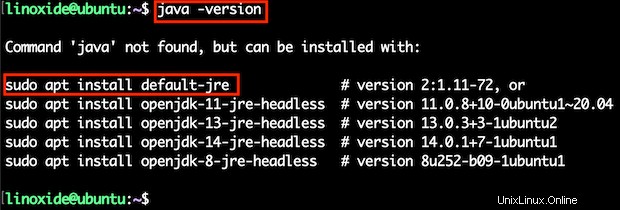
Ora puoi installare il JRE predefinito eseguendo il comando seguente:
$ sudo apt install default-jreAl termine dell'installazione, verifichiamo la versione Java:

Se vuoi compilare ed eseguire le applicazioni Java, hai bisogno di un programma chiamato 'javac' e viene fornito con JDK (Java Development Kit). Per installare JDK predefinito, eseguiamo il seguente comando:
$ sudo apt install default-jdkÈ possibile verificare l'installazione di JDK controllando la versione del compilatore Java:
$ javac -version
Installa OpenJDK 11
Al momento in cui scrivo, Java 11 è l'ultima versione LTS. È l'ambiente di sviluppo e runtime predefinito di Java su Ubuntu 20.04.
Per installare OpenJDK 11, esegui il seguente comando:
$ sudo apt install openjdk-11-jdkVerifica della versione java:
$ java -versionUscita:
openjdk version "11.0.8" 2020-07-14
OpenJDK Runtime Environment (build 11.0.8+10-post-Ubuntu-0ubuntu120.04)
OpenJDK 64-Bit Server VM (build 11.0.8+10-post-Ubuntu-0ubuntu120.04, mixed mode, sharing)
Installa OpenJDK 8
In alcuni casi, le tue applicazioni richiedono la versione precedente di Java per essere eseguite. Ad esempio, se vuoi installare Java versione 8 su Ubuntu 20.04, esegui il seguente comando:
$ sudo apt install openjdk-8-jdkVerifica della versione java digitando il comando 'java -version'.
Uscita:
openjdk version "1.8.0_252"
OpenJDK Runtime Environment (build 1.8.0_252-8u252-b09-1ubuntu1-b09)
OpenJDK 64-Bit Server VM (build 25.252-b09, mixed mode)
Installa Oracle Java 11
A differenza di OpenJDK, Oracle JDK non è rilasciato sotto licenza GPL v2 ma Oracle Binary Code License Agreement. Per impostazione predefinita, Oracle JDK non può essere installato tramite i gestori di pacchetti. Devi scaricare il programma di installazione di Oracle JDK 11 sul sito Web di Oracle:
Scegli l'archivio compresso Linux, quindi fai clic su Download:

Verrai reindirizzato alla schermata di accesso del sito Web Oracle. Devi creare un account per scaricare Oracle JDK Installer.
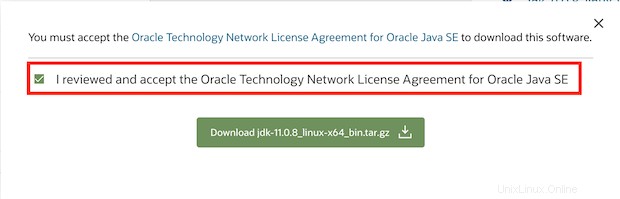
Dopo aver scaricato il programma di installazione Java (jdk-11.0.8_linux-x64_bin.tar.gz), installiamo il comando 'add-apt-repository':
$ sudo apt install software-properties-commonQuindi, importando la chiave di firma per verificare l'installazione del software su Ubuntu 20.04:
$ sudo apt-key adv --keyserver keyserver.ubuntu.com --recv-keys EA8CACC073C3DB2A
Aggiunta del repository Java all'elenco delle origini dei pacchetti e aggiornamento:
$ sudo add-apt-repository ppa:linuxuprising/java
$ sudo apt update
Creazione della directory locale per il programma di installazione Oracle JDK scaricato:
$ sudo mkdir -p /var/cache/oracle-jdk11-installer-local/
$ sudo cp jdk-11.0.8_linux-x64_bin.tar.gz /var/cache/oracle-jdk11-installer-local/
Ora puoi installare Oracle JDK 11 eseguendo il comando seguente:
$ sudo apt install oracle-java11-installer-localAccettiamo il contratto di licenza Oracle Technology Network per Oracle Java SE per completare l'installazione:
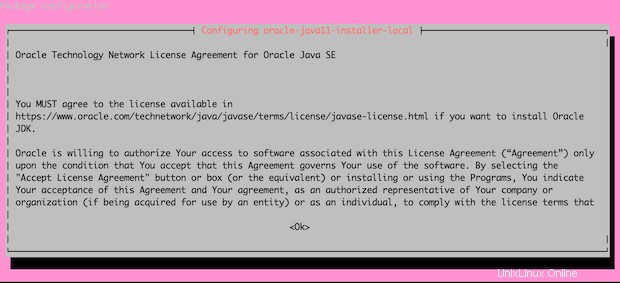
Gestire più installazioni Java
Finora, hai installato diverse versioni di Java sul tuo Ubuntu 20.04. È necessario configurare la versione Java predefinita utilizzata dal sistema operativo. Puoi farlo eseguendo il comando:
$ sudo update-alternatives --config java
Immettere la scelta desiderata, quindi premere Invio per scegliere la versione Java preferita.
Per configurare la versione predefinita del compilatore Java (javac), eseguiamo:
$ sudo update-alternatives --config javac
Imposta variabile d'ambiente
In molti casi, quando gli sviluppatori hanno creato i loro programmi Java, devono specificare la variabile di ambiente $JAVA_HOME.
Per impostare la variabile $JAVA_HOME, è necessario individuare la directory di installazione di Java utilizzando il comando 'update-alternatives'.
Ad esempio, Oracle Java si trova in '/usr/lib/jvm/java-11-oracle/bin/'.
Aggiungi il percorso al file '/etc/environment'
JAVA_HOME="/usr/lib/jvm/java-11-oracle/bin/"
Ricarica il file di ambiente per applicare la modifica:
$ source /etc/environmentVerifica l'ambiente $JAVA_HOME:
$ echo $JAVA_HOME
/usr/lib/jvm/java-11-oracle/bin/
Conclusione
In questo tutorial abbiamo imparato come installare e configurare Java su Ubuntu 20.04. Java è fondamentale per numerose applicazioni software.
Grazie per la lettura e per favore lascia il tuo suggerimento nella sezione commenti qui sotto.